
2023-08-30 17:49

【Shopify】Shopify店铺产品系列里不显示产品
在上传完产品,然后在网站前端的产品系列里查看产品,可能会出现如下图情况。明明里面有产品,但还是显示No products found,如果点击remove all,便会出现产品,但是对于顾客的访问是十分不方便的,那为什么会出现这种情况呢?是因为设置了用tag过滤产品系列。下文是Shopify店铺产品系列里不显示产品,如何解决的办法。在修改tag前,首先要检查对应的产品系列里是否设置了产品,如果本身产品系列里就没有产品,那么设置也是没用的。此教程只针对产品系列里有产品,而不显示产品的情况。
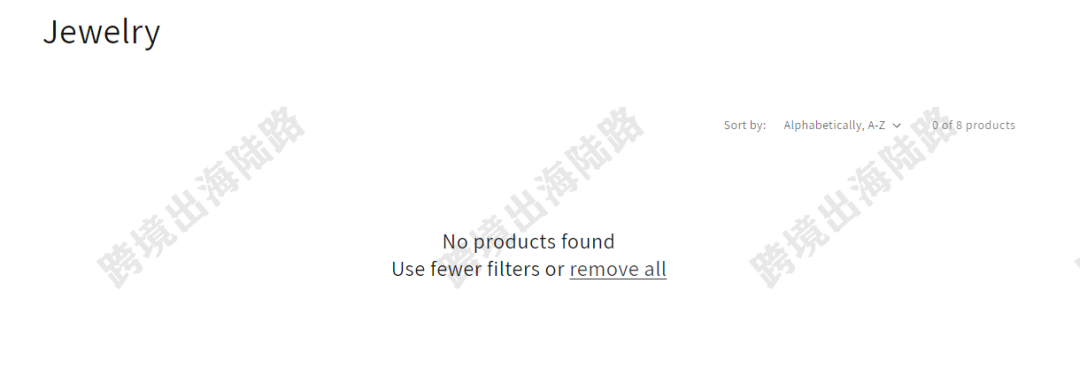
1.打开并登录Shopify商家后台
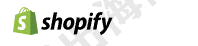
2.点击Online Store
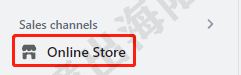
3.点击Navigation
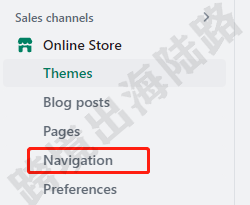
4.选择对应的菜单栏
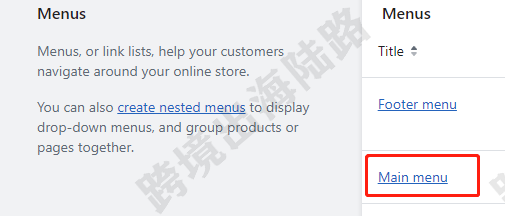
5.选择对应不显示产品的那个产品系列,点击Edit
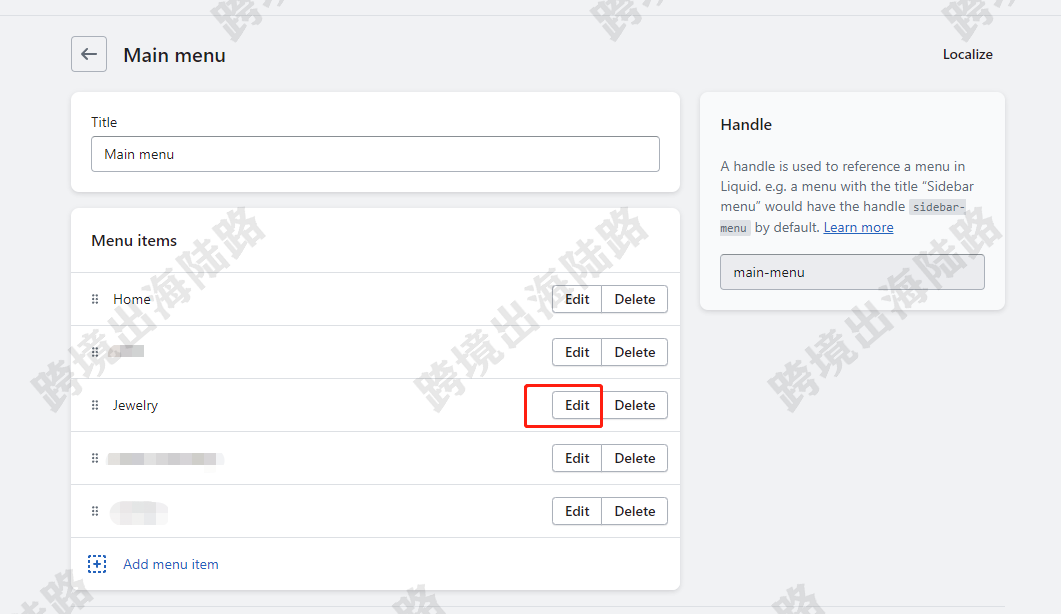
6.在Filter collection with tags(optional)里,把内容删除
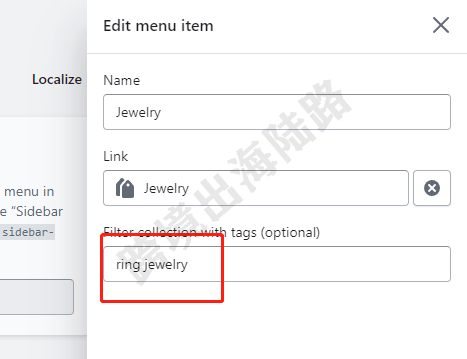
7.删除后,点击Apply changes进行保存
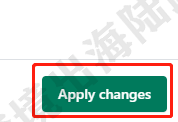
8.回到网站前端,点击刷新按键。便可以看到已经对应的产品系列出现产品
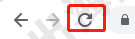
(图片来源:Shopify后台截图)
(文章来源公众号:跨境出海实操干货)
(来源:跨境出海陆路)
以上内容属作者个人观点,不代表雨果跨境立场!本文经原作者授权转载,转载需经原作者授权同意。
